
¿Cómo transferir iBooks desde iPhone a PC con o sin iTunes?

iBooks es una app de lectura de libros electrónicos muy utilizada en dispositivos Apple, y muchos usuarios de iPhone almacenan en ella una variedad de eBooks y archivos PDF. Sin embargo, con el tiempo, estos archivos pueden ocupar mucho espacio de almacenamiento, o quizás prefieras acceder a ellos en una PC. Entonces, ¿cómo puedes transferir tus iBooks del iPhone a la PC? ¡No te preocupes! Esta guía te mostrará algunas soluciones sencillas para transferir tus libros del iPhone a la PC, independientemente de si usas iTunes o no. Simplemente sigue los pasos a continuación para transferir tus archivos fácilmente.
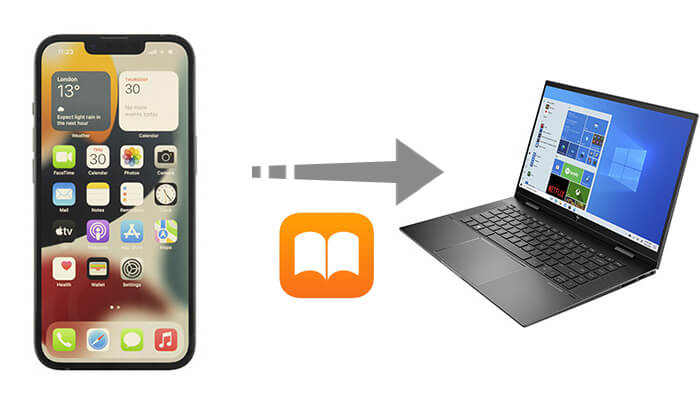
Si quieres transferir datos de iPhone/iPad/iPod, iTunes siempre es tu primera opción. Además, quizás sepas que iTunes puede ayudarte a transferir libros entre el iPhone y la computadora. Sin embargo, lo cierto es que iTunes no puede transferir libros descargados en línea entre un dispositivo iOS y una computadora debido a problemas de derechos de autor. De todas formas, si compraste libros en la iTunes Store y solo quieres sincronizar los libros comprados de tu iPhone a tu computadora, también puedes confiar en iTunes para realizar la tarea.
¿Cómo exporto iBooks desde mi iPhone? Consulta la siguiente guía del usuario para transferir los libros comprados del iPhone al ordenador:
Paso 1. Asegúrate de estar ejecutando la última versión de iTunes en tu computadora.
Paso 2. Conecta tu iPhone a la computadora con un cable USB. iTunes se iniciará automáticamente. Si no es así, puedes iniciarlo manualmente en tu computadora.
Paso 3. Ve a "Cuenta" > "Autorizaciones" > "Autorizar este equipo". Introduce tu ID de Apple y contraseña para iniciar sesión en tu cuenta de iTunes. (¿ Cómo encontrar la contraseña de tu ID de Apple ?)

Paso 4. En la esquina superior izquierda de la ventana de iTunes, haz clic en "Archivo" > "Dispositivos" > "Transferir compras desde [nombre de tu dispositivo]" para obtener una vista previa de todos los libros en tu iPhone.

Paso 5. Durante la vista previa, seleccione los eBooks comprados del iPhone a la Biblioteca de iTunes y confirme para iniciar la transferencia. Posteriormente, podrá consultar los libros transferidos desde la Biblioteca de iTunes en su computadora.
Además de libros, también puedes transferir música desde tu iPhone o iPad a tu biblioteca de iTunes. Lee el siguiente artículo para saber cómo hacerlo.
Cómo transferir música de iPhone a iTunes [3 métodos efectivos]¿Qué pasa si no quieres usar iTunes o no lo tienes? ¿Cómo transferir iBooks del iPhone a la PC sin iTunes? Afortunadamente, hay dos maneras de intentar transferir iBooks a una PC sin iTunes.
Como mencionamos antes, iTunes tiene sus limitaciones. No permite transferir libros no comprados ni ebooks descargados de otras apps de lectura electrónica, excepto iTunes Store. Entonces, ¿hay alguna forma de transferir libros, tanto comprados como no comprados, del iPhone a una computadora, ya sea una PC Windows o Mac ? La respuesta es sí.
Coolmuster iOS Assistant es una herramienta que te ayuda a exportar fácil y rápidamente todos tus libros de iPhone a la computadora con la calidad original sin iTunes. Además, puedes importar, exportar y eliminar libros directamente del iPhone a la computadora.
¿Qué puede hacer Coolmuster iOS Assistant por ti?
Puede hacer clic en los íconos a continuación para obtener el poderoso programa.
¿Cómo exporto iBooks desde mi iPhone sin iTunes? Sigue estos pasos:
01 Conecte su iPhone a la computadora con un cable USB e inícielo. Cuando se le solicite, toque "Confiar" y luego seleccione "Continuar" para conectar el dispositivo.

02 Después, verás la información de tu iPhone en la interfaz principal, como se muestra en la imagen de abajo. Haz clic en "Libros" en el panel izquierdo para ver la información detallada de todos los eBooks en tu iPhone.

03 Simplemente seleccione todos los archivos que desea transferir y luego haga clic en el botón "Exportar" para comenzar a transferir libros desde el iPhone a la computadora ahora mismo.

Para comprender mejor, mire el video tutorial sobre cómo transferir libros del iPhone a la computadora a continuación:
El correo electrónico también permite transferir iBooks a la PC sin iTunes. Sin embargo, tenga en cuenta que este método solo permite transferir un libro a la vez y que, si los necesita todos, deberá descargarlos uno por uno. Esto es rápido y requiere mucho tiempo. Cabe destacar que no todos los libros de iBooks se exportan.
A continuación se explica cómo transferir iBooks desde iPhone a PC mediante correo electrónico:
Paso 1. Abra la aplicación iBooks en su iPhone o iPad y vaya a "Biblioteca", donde podrá ver todos los libros descargados en la estantería.
Paso 2. Selecciona y abre el libro que quieras leer o transferir a la computadora. En la parte superior de la pantalla, verás el icono de Compartir. Simplemente pulsa el icono "Compartir" para continuar.
Paso 3. Toque la opción "Correo electrónico" en la ventana emergente; luego será dirigido a la pantalla de correo electrónico con un archivo adjunto.
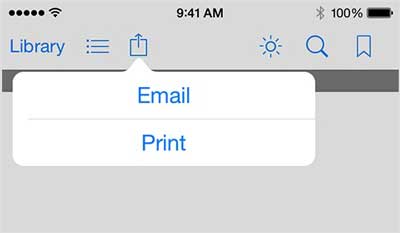
Paso 4. Sigue las instrucciones en pantalla e ingresa tu dirección de correo electrónico accesible desde tu computadora para enviar el correo. Después, puedes iniciar sesión en tu buzón de correo en tu PC/ Mac para descargar los libros que hayas enviado desde iBooks.
Bono: Si quieres transferir PDF a iPhone sin iTunes , puedes leer este artículo.
Transferir iBooks de un iPhone a una PC no es complicado. Si usas iTunes, es fácil. En comparación con iTunes, recomiendo usar Coolmuster iOS Assistant .
Ya sea que hayas comprado libros en la tienda iBook o en otras apps de libros en tu iPhone, si quieres hacer una copia de seguridad de estos libros en tu ordenador, Coolmuster iOS Assistant puede hacerlo. Esta herramienta avanzada te ofrece la solución ideal para transferir fácilmente libros y otros datos del iPhone al ordenador y viceversa.
Artículos relacionados:
[Guía completa] ¿Cómo transferir iBooks desde iPad a la computadora con o sin iTunes?
¿Cómo leer iBooks fácilmente en la PC? (Guía completa)
[Resuelto] ¿Cómo transferir iBooks de iPhone a iPad o viceversa?





